在多个图像中匹配缩放和位置
仅匹配缩放
- 打开一个或多个图像,或在多个窗口中打开一个图像。
- 选择“窗口”>“排列”>“平铺”以使各个图像紧贴边缘显示。
- 选择缩放工具,然后执行下列操作之一:
- 选择选项栏中的“缩放所有窗口”,然后单击其中的一幅图像。其他图像将按相同的相对量放大或缩小。
- 选择“窗口”>“排列”>“匹配缩放”。按住 Shift 键并单击其中的一幅图像。其他图像将按相同的倍率放大或缩小。
仅匹配位置
- 打开一个或多个图像,或在多个窗口中打开一个图像。
- 选择“窗口”>“排列”>“平铺”。
- 执行以下任一操作:
- 选择“窗口”>“排列”>“匹配位置”。
- 选择“抓手”工具、选择选项栏中的“滚动所有窗口”,然后拖移以查看其中一幅图像中的另一区域。(要临时启用该选项,请按住 Shift 键的同时使用“抓手”工具拖动。)
注: Photoshop 会自动滚动到横坐标和纵坐标上的同一相对位置。您可能需要手动滚动才能显示图像的边缘。
匹配缩放和位置
- 打开一个或多个图像,或在多个窗口中打开一个图像。
- 选择“窗口”>“排列”>“平铺”。
选择“窗口”>“排列”>“全部匹配”。
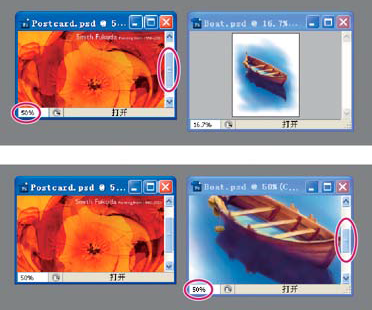
未选择“全部匹配”命令(上图)及选定“全部匹配”命令(下图)
- 选择缩放工具或抓手工具。
- 选择其中一幅图像,按住 Shift 键,然后在图像的某个区域中单击或拖移该区域。其他图像将放大相同的百分比,并与您单击的相应区域对齐。